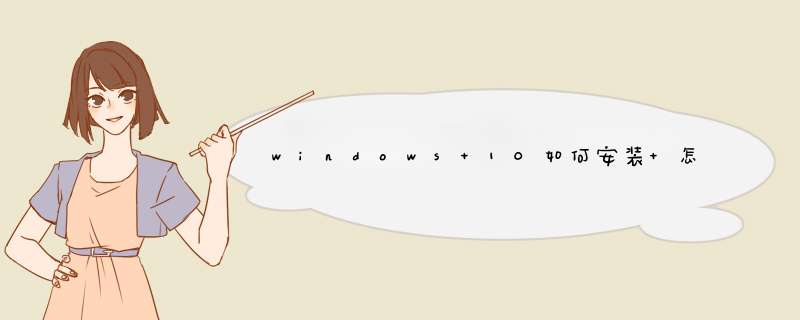
1、将U盘插入电脑,打开小白一键重装系统软件,使用前关闭杀毒工具,等待小白检测环境完成后,点击制作系统,点击开始制作。
2、选择我们想要的系统,这里可以选择win10系统,点击开始制作。
3、d出提示备份U盘资料,点击确定,等待系统下载完成,等待U盘启动盘制作成功后,拔出U盘即可。
4、将U盘插入需要修复的电脑上,按下电源键开机,迅速敲击启动热键,d出boot选择界面,选择USB选项,回车。
5、通过方向键选择【01】PE进入pe系统
6、点击安装下载的系统,选择我们想要的系统点击开始安装即可。
7、等待系统安装完成后,拔出U盘,重启电脑等待进入桌面即可。
启动后黑屏:该问题通常是由于显卡驱动兼容问题所导致(双显卡),可以尝试多次断电重启计算机,短时间内重复三次左右可以进入WinRE (Windows 恢复环境),但有的用户可能需要直接断开电源。这样开机后应该能出现高级恢复的界面了;鼠标点击右下角“查看高级修复选项”,即可进入Win10的RE 模式。在Win10的RE模式中的 疑难解答 里,可以让你“重置此电脑”或者“回到上一个系统”。
1.重置此电脑
作用:把Windows 10系统全自动的重新安装一次,可以选择是否保留现有的软件,应用和资料。
2.回退到以前的版本(在疑难解答的高级选项中)
是指通过“升级”方式,安装win10的,可以直接回到升级前的系统。比如从Win7升级到win10的,回退到 Win7.(会保留原有系统的所有软件应用和资料)
您可以自行选择是尝试重新安装一次win10来解决现在的故障,或者放弃Win10返回原来的系统。
通常情况下,Windows10正式版用户在遇到系统死机没有响应问题时,都会按机箱面板上的重启按钮强行重启或长按电源按钮强行关机处理。不过,这两种 *** 作对系统和硬件的损害都不小。今天小编就分享一种名为“紧急重启”的处理方式,可以降低对系统和硬件的损害。方法如下:
1、当Win10系统死机时,按Ctrl+Alt+Del快捷键就会显示含有“锁定、切换用户、注销、任务管理器”选项的界面。如图:
2、其实在这个界面的右下角还有一个“电源”按钮,我们只需按住Ctrl按键,再点击“电源”按钮就会显示“紧急启动”对话界面。如图:
3、提示你“重新启动之后所有未保存的数据都会丢失”,但是这个时候我们已经别无选择,而且紧急重启已经是把损害降到最低了,所以点击确定重启即可。
Win10系统电脑出现死机无响应故障的处理方法就介绍到这里了。碰到类似问题的朋友可以尝试 *** 作看看,这样会比其他方式安全的多。
欢迎分享,转载请注明来源:内存溢出

 微信扫一扫
微信扫一扫
 支付宝扫一扫
支付宝扫一扫
评论列表(0条)